极有可能就是把安全中心和防火墙帐户更改了,这样就会无法互相进行识别,可以利用均设置成本服务,把两个帐户统一。
解决方法:
1、在系统里面直接点击wind+x键组合键运行(R),在输入框里面输入services.msc字符,然后点击回车;
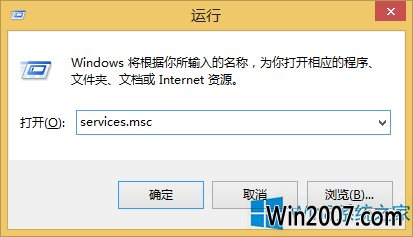
2、然后找到security Center(安全中心)和Firewall(系统防火墙)这两项服务;
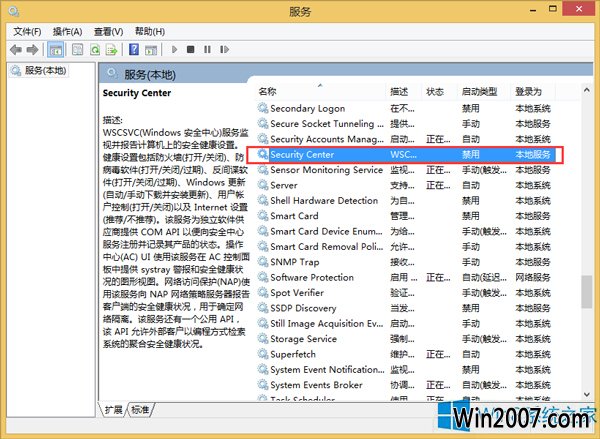
3、对上面的两项服务分别右键点击,选择属性,然后就登录;
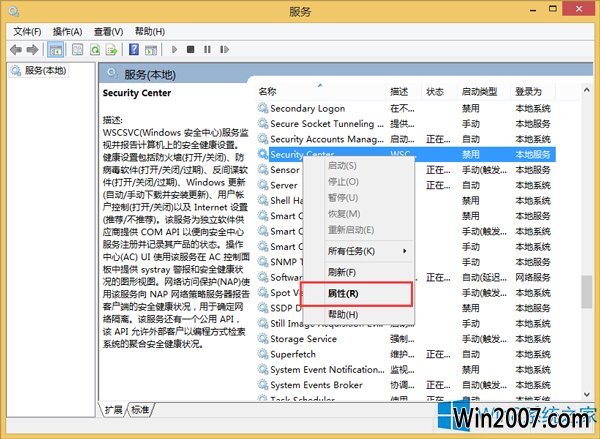
4、选择此帐户之后,在后面写进去“本地服务”,注意不是写“本地帐户”;
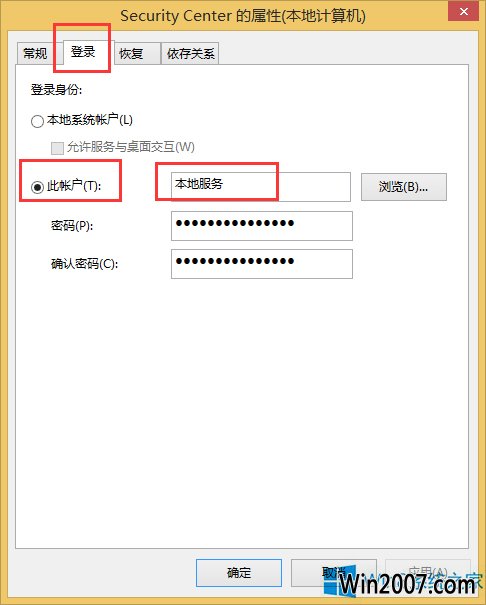
5、接着就在密码栏里面输入windows 8的本地帐户密码,如果没有设置的话就是空的,直接确定;
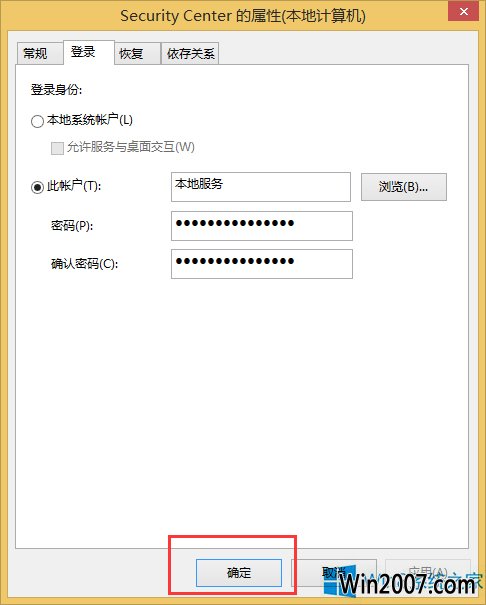
6、最后就将启动windows Firewall和security Center这两个服务都启动,这样防火墙就可以顺利的开启了。
winxp防火墙打不开提示0x80070437错误的解决方法就介绍到这里了,找到安全中心和系统防火墙服务后将其启动。